GroupDocs.Viewer .NET के साथ CAD ड्रॉइंग को टाइल्स में कैसे विभाजित करें
परिचय
आर्किटेक्चरल और इंजीनियरिंग प्रोजेक्ट में बड़े पैमाने पर CAD ड्रॉइंग को संभालना चुनौतीपूर्ण हो सकता है। इन फ़ाइलों में अक्सर बहुत ज़्यादा विवरण होते हैं या वे आसानी से देखने और नेविगेशन के लिए बहुत बड़ी होती हैं। यह ट्यूटोरियल दर्शाता है कि GroupDocs.Viewer .NET का उपयोग करके CAD ड्रॉइंग को प्रबंधनीय टाइलों में कैसे विभाजित किया जाए, जिससे विवरण खोए बिना विशिष्ट अनुभागों का आसान निरीक्षण किया जा सके।
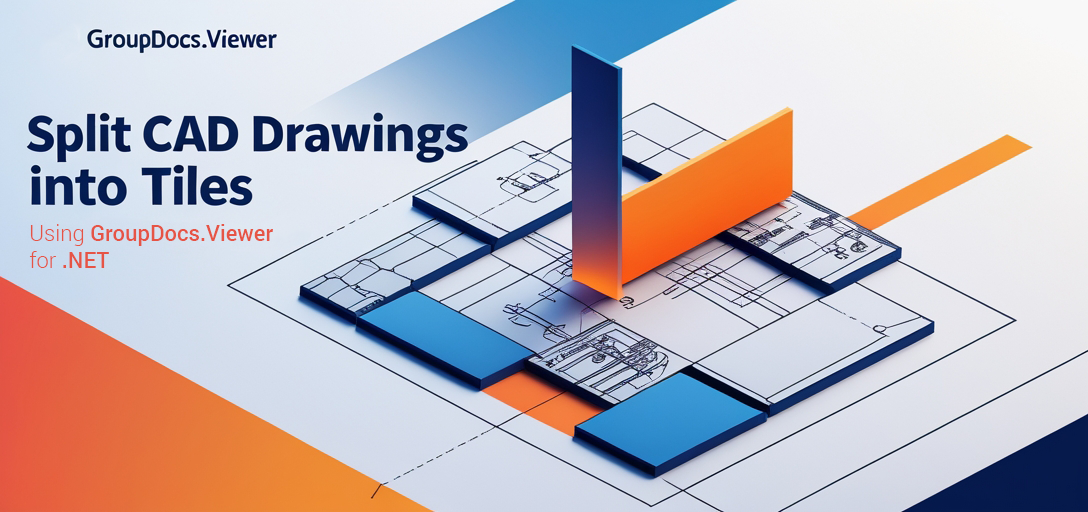
इस गाइड के अंत तक आप सीखेंगे:
- CAD आरेखण को कुशलतापूर्वक विभाजित करने के लिए GroupDocs.Viewer का उपयोग कैसे करें।
- अपने .NET प्रोजेक्ट्स में GroupDocs.Viewer को स्थापित करने और कॉन्फ़िगर करने की तकनीकें।
- टाइल-विभाजन सुविधाओं को लागू करने के लिए व्यावहारिक कदम।
आइए जानें कि ये उपकरण आपके वर्कफ़्लो को कैसे सुव्यवस्थित कर सकते हैं। कार्यान्वयन में उतरने से पहले, सुनिश्चित करें कि आपके पास आवश्यक पूर्वापेक्षाएँ हैं।
आवश्यक शर्तें
GroupDocs.Viewer .NET का उपयोग करके CAD आरेखण को विभाजित करने के लिए, सुनिश्चित करें कि आपके पास:
- GroupDocs.Viewer लाइब्रेरीयह ट्यूटोरियल संस्करण 25.3.0 का उपयोग करता है।
- विकास पर्यावरण: विजुअल स्टूडियो जैसा उपयुक्त .NET विकास वातावरण.
- बुनियादी C# ज्ञान: C# सिंटैक्स और अवधारणाओं से परिचित होना आवश्यक है।
.NET के लिए GroupDocs.Viewer सेट अप करना
सबसे पहले, अपने प्रोजेक्ट में GroupDocs.Viewer लाइब्रेरी स्थापित करें:
NuGet पैकेज मैनेजर कंसोल
Install-Package GroupDocs.Viewer -Version 25.3.0
.NET सीएलआई
dotnet add package GroupDocs.Viewer --version 25.3.0
लाइसेंस अधिग्रहण
ग्रुपडॉक्स परीक्षण के लिए परीक्षण और अस्थायी लाइसेंस प्रदान करता है, जिसमें पूर्ण लाइसेंस खरीदने का विकल्प भी शामिल है।
- मुफ्त परीक्षण: यहां से परीक्षण संस्करण डाउनलोड करें ग्रुपडॉक्स डाउनलोड.
- अस्थायी लाइसेंस: यहां आवेदन करें अस्थायी लाइसेंस पृष्ठ बिना किसी सीमा के परीक्षण करना।
- खरीदना: दौरा करना खरीद पृष्ठ पूर्ण लाइसेंस के लिए.
अपने प्रोजेक्ट में GroupDocs.Viewer को प्रारंभ और सेट अप करें:
using System;
using GroupDocs.Viewer;
class Program
{
static void Main()
{
// CAD फ़ाइल पथ के साथ व्यूअर को आरंभ करें.
using (Viewer viewer = new Viewer("YOUR_DOCUMENT_DIRECTORY/SAMPLE_DWG_WITH_LAYOUTS_AND_LAYERS"))
{
Console.WriteLine("GroupDocs.Viewer is ready.");
}
}
}
कार्यान्वयन मार्गदर्शिका
वातावरण की स्थापना
सुनिश्चित करें कि आपका विकास वातावरण सेट अप है और GroupDocs.Viewer स्थापित है। अब, एक CAD ड्राइंग को टाइल्स में विभाजित करें।
CAD फ़ाइल के साथ व्यूअर आरंभ करें
का उपयोग करके अपनी CAD फ़ाइल लोड करें Viewer कक्षा:
using (Viewer viewer = new Viewer("YOUR_DOCUMENT_DIRECTORY/SAMPLE_DWG_WITH_LAYOUTS_AND_LAYERS"))
{
// आपका कोड यहाँ...
}
जानकारी प्राप्त करें देखें
PNG प्रारूप को आरंभ में रेंडर किए बिना दृश्य जानकारी प्राप्त करें। यह टाइल आयामों की गणना करने में मदद करता है।
ViewInfoOptions infoOptions = ViewInfoOptions.ForPngView(false);
var viewInfo = viewer.GetViewInfo(infoOptions);
// पहले पृष्ठ की चौड़ाई और ऊंचाई प्राप्त करें.
int width = viewInfo.Pages[0].Width;
int height = viewInfo.Pages[0].Height;
टाइल आयाम की गणना करें
आयामों को कुल छवि आकार का आधा निर्धारित करके छवि को चार बराबर टाइलों में विभाजित करें।
int tileWidth = width / 2;
int tileHeight = height / 2;
टाइल्स परिभाषित करें और जोड़ें
प्रत्येक टाइल को परिभाषित करें और उसे CAD विकल्पों में जोड़ें। मूल ड्राइंग के चार क्वार्टर बनाएँ:
शीर्ष-बाएं टाइल
प्रारंभिक निर्देशांक आरंभ करें और प्रथम टाइल निर्दिष्ट करें.
int pointX = 0;
int pointY = 0;
Tile tile = new Tile(pointX, pointY, tileWidth, tileHeight);
PngViewOptions options = new PngViewOptions("YOUR_OUTPUT_DIRECTORY/page_{0}.png");
options.CadOptions.Tiles.Add(tile);
शीर्ष-दाहिनी टाइल
दूसरी टाइल को परिभाषित करने के लिए X निर्देशांक को स्थानांतरित करें.
pointX += tileWidth;
tile = new Tile(pointX, pointY, tileWidth, tileHeight);
options.CadOptions.Tiles.Add(tile);
नीचे-बाएं टाइल
X को रीसेट करें और तीसरी टाइल के लिए Y निर्देशांक को स्थानांतरित करें।
pointX = 0;
pointY += tileHeight;
tile = new Tile(pointX, pointY, tileWidth, tileHeight);
options.CadOptions.Tiles.Add(tile);
नीचे-दाएं टाइल
चौथी टाइल को परिभाषित करने के लिए X निर्देशांक को स्थानांतरित करें।
pointX += tileWidth;
tile = new Tile(pointX, pointY, tileWidth, tileHeight);
options.CadOptions.Tiles.Add(tile);
// निर्दिष्ट टाइल्स के साथ ड्राइंग को प्रस्तुत करें।
viewer.View(options);
समस्या निवारण युक्तियों
- सुनिश्चित करें कि फ़ाइल पथ सही ढंग से सेट किए गए हैं ताकि गुम फ़ाइलों या निर्देशिकाओं से संबंधित अपवादों को रोका जा सके।
- सत्यापित करें कि GroupDocs.Viewer उचित रूप से लाइसेंसीकृत है यदि आपको कोई रेंडरिंग सीमाएँ मिलती हैं।
व्यावहारिक अनुप्रयोगों
सीएडी चित्रों को टाइल्स में विभाजित करना कई परिदृश्यों में लाभप्रद हो सकता है:
- वास्तुकला समीक्षा: किसी बड़े फ्लोर प्लान के विशिष्ट भागों पर ध्यान केंद्रित करें, बिना अधिक विस्तृत विवरण के।
- इंजीनियरिंग विश्लेषणविस्तृत जांच के लिए क्षेत्रों को अलग करना, समय और संसाधनों का अनुकूलन करना।
- ग्राहक प्रस्तुतियाँग्राहक डिजाइन के प्रासंगिक भागों को देख सकते हैं, जिससे संचार में वृद्धि होती है।
ASP.NET या WPF अनुप्रयोगों जैसे अन्य .NET प्रणालियों के साथ एकीकरण सरल है, जो निर्बाध उपयोगकर्ता अनुभव प्रदान करता है।
प्रदर्शन संबंधी विचार
बड़ी CAD फ़ाइलों के साथ काम करते समय, प्रदर्शन अनुकूलन महत्वपूर्ण है:
- मेमोरी उपयोग को अनुकूलित करेंबड़े डेटासेट को संभालने के लिए मेमोरी का कुशलतापूर्वक प्रबंधन करें।
- केवल आवश्यक टाइलें ही रेंडर करेंयदि तत्काल आवश्यकता न हो तो एक साथ सभी टाइल्स को रेंडर करने से बचें।
- कुशल डेटा संरचनाओं का उपयोग करें: ऐसी डेटा संरचनाएं चुनें जो ओवरहेड को न्यूनतम करें और गति को अधिकतम करें।
निष्कर्ष
इस ट्यूटोरियल में, आपने GroupDocs.Viewer .NET का उपयोग करके CAD ड्रॉइंग को टाइल में विभाजित करना सीखा है। यह क्षमता बड़े पैमाने पर डिज़ाइन को कुशलतापूर्वक प्रबंधित करने और प्रस्तुत करने की आपकी क्षमता को बढ़ाती है। अगले चरण के रूप में, अपनी परियोजनाओं को और अधिक अनुकूलित करने के लिए GroupDocs.Viewer लाइब्रेरी की अन्य सुविधाओं को एक्सप्लोर करने पर विचार करें।
इस समाधान को व्यवहार में लाने के लिए तैयार हैं? दस्तावेज़ों में गहराई से गोता लगाएँ ग्रुपडॉक्स दस्तावेज़ीकरण या और भी अधिक मजबूत समाधान के लिए अन्य .NET फ्रेमवर्क के साथ एकीकरण का पता लगाएं।
अक्सर पूछे जाने वाले प्रश्न अनुभाग
- GroupDocs.Viewer किस फ़ाइल स्वरूप का समर्थन करता है?
- यह 50 से अधिक फ़ाइल स्वरूपों का समर्थन करता है, जिनमें DWG और DXF जैसी CAD फ़ाइलें भी शामिल हैं।
- मैं बड़ी फ़ाइलों को कुशलतापूर्वक कैसे संभालूँ?
- रेंडरिंग प्रक्रिया को प्रबंधनीय टाइल्स में विभाजित करें जैसा कि इस ट्यूटोरियल में दिखाया गया है।
- क्या GroupDocs.Viewer का उपयोग बैच प्रोसेसिंग के लिए किया जा सकता है?
- हां, इसे कई दस्तावेजों को क्रमिक रूप से या एक साथ संसाधित करने के लिए कॉन्फ़िगर किया जा सकता है।
- GroupDocs.Viewer के लिए लाइसेंसिंग विकल्प क्या हैं?
- निःशुल्क परीक्षण से शुरुआत करें, अस्थायी लाइसेंस के लिए आवेदन करें, या पूर्ण लाइसेंस खरीदें।
- यदि मुझे कोई समस्या आती है तो क्या सहायता उपलब्ध है?
- विस्तृत सहायता उपलब्ध है ग्रुपडॉक्स सहायता.
संसाधन
- प्रलेखन
- एपीआई संदर्भ
- GroupDocs.Viewer डाउनलोड करें
- लाइसेंस खरीदें
- निःशुल्क परीक्षण संस्करण
- अस्थायी लाइसेंस अनुरोध
इस गाइड का पालन करके, आप बड़ी CAD फ़ाइलों की जटिलताओं को आसानी से संभालने के लिए अच्छी तरह से सुसज्जित हैं। हैप्पी कोडिंग!